Eski uygulamada kayıtları otomatik olarak oluşturmak veya güncelleştirmek için kurallar ayarlama
İpucu
Dynamics 365 Customer Service uygulamasını ücretsiz olarak denemek isterseniz 30 günlük deneme sürümüne kaydolabilirsiniz.
Her kuruluşun müşteri etkileşimleri yakalamak için birden çok uygulaması vardır. Dış verileri Microsoft Dataverse kayıtlarına bağlama yeteneği satış, pazarlama ve hizmet ekiplerinizin verimliliğini önemli ölçüde geliştirebilir ve verilerinizin kalitesini artırabilir. Şimdi çeşitli uygulamalar ve dış kaynaklardan gelen bu verileri kayıt oluşturma ve güncelleştirme kuralları yardımıyla Dataverse içine yönlendirebilirsiniz.
Dynamics 365 Customer Service'teki kayıt oluşturma ve güncelleştirme kurallarını kullanarak kod yazmaksızın otomatik olarak sistem veya e-postalar, sosyal etkinlikler ya da özel etkinlikler gibi gelen etkinliklerden özel kayıtlar oluşturabilir veya güncelleştirebilirsiniz. Desteklenen faaliyetler ve varlıklar hakkında bilgi için bkz. Kayıtları otomatik olarak oluşturma veya güncelleştirme için kurallar tarafından desteklenen faaliyetler ve varlıklar. Ayrıca kuralı, gelen faaliyeti birden çok kayda dönüştürmek için ayarlayabilirsiniz. Örneğin, tek bir sosyal etkinlikten bir servis talebi ve müşteri adayı oluşturabilirsiniz.
Bir kayıt oluşturma ve güncelleştirme kuralı, kayıt oluşturma veya güncelleştirme koşullarını tanımlayan kural öğelerinden oluşur ve ayrıca yeni oluşturulan kayıtlar üzerinde hangi eylemlerin ve adımların uygulanabileceğini tanımlar. Kural, kurallar için koşul tanımlamada kullanılan kanal özelliklerini ve oluşturduğunuz veya güncellediğiniz kaydın özelliklerini ayarlamada kullanılan kanal özelliklerini de içerir.
Kuralı kayıtları güncelleştirebilecek duruma getirmek için kurala bir Güncelleştir adımı eklemeniz gerekir. Yalnızca Güncelleştir adımında seçtiğiniz varlık, belirlediğiniz özelliklere göre güncelleştirilir.
Dış kaynaklardan gelen verileri yakalama
Ayrıca harici bir uygulama tarafından sağlanan daha değerli müşteri bilgilerini JSON (bir ad-değer çiftleri koleksiyonu) biçiminde yakalayabilir ve bunu hedef kayıtların kalitesini artırmak ve kayıt oluşturma ve güncelleştirme kurallarında çeşitli koşullar ayarlamak için kullanabilirsiniz.
Her varsayılan (özel) etkinlik ya da özel etkinliğin Ek Parametreler özniteliği vardır. Bu öznitelik, harici uygulamadan alınan JSON yükünü depolar.
Bu bilgileri Dataverse içinde yakalamak için kanal özellikleri tanımlayabilir ve bunları belirli bir kural ile ilişkilendireblilir ya da aynı kaynak türü birden çok kural arasında paylaşabilirsiniz. Örneğin, bir sosyal iletiyle birlikte ileti hakkında duygusal değer gibi önemli bilgiler toplayabilirsiniz. Duyarlılık değeri bir sosyal etkinlik özelliğidir; bu özelliği herhangi bir kayıt oluşturma işleminde kullanabilir veya Sosyal Etkinlik türünün kuralını güncelleyebilirsiniz.
Dataverse'ın dış uygulamadan JSON yükünü (JSON biçiminde bir ad-değer çifti olarak alınan veriler) alması gereken doğru biçim şudur:
{“PropertyName1”:”Propertyvalue1”; “PropertyName2”:”Propertyvalue2”}
Not
Kanal özelliklerinde yapılan tüm yapılandırmalar, yalnızca bu ad-değer çiftlerinin JSON yükünde bulunması durumunda geçerlidir. Ayrıca, dış uygulamadan yalnızca kural öğesi koşullarında ve kayıt özelliği olarak alınan parametreleri kullanmanız gerekir.
Kuralı devre dışı bırakma veya etkinleştirme
Herhangi bir kayıt oluşturma ve güncelleştirme kuralının kendisiyle eşleşen bir gelen etkinliğe uygulanması için kural öğelerini ekledikten sonra, kuralı etkinleştirmeniz gerekir.
Bir kayıt oluşturma ve güncelleştirme kuralı etkinleştirildiğinde, buna karşılık gelen iş akışı otomatik olarak oluşturulur. Hedef varlık öznitelik değerlerini eşlemede bir iş akışının koşullarını ve işleçlerini tanımlamak için kanal özelliklerini kullanabilirsiniz. Karmaşık senaryolar için alt iş akışları yapılandırabilirsiniz.
Daha fazla bilgi: İş akışı adımlarını yapılandırma
Kayıt oluşturma ve güncelleştirme kuralları kuyruklarla nasıl çalışır?
Bir kayıt oluşturma ve güncelleştirme kuralında sıra için bir kaynak türü belirttiğinizde, bu kaynaktan gelen tüm etkinlikler belirtilen kuyruğa kuyruk öğesi olarak eklenir. Diğer bir deyişle, belirli kaynak etkinliği ve kuyruk birleşimi için bir kural etkinse, kural bu kuyruktaki gelen etkinliği kayıtları oluşturmak veya güncelleştirmek için işler.
E-posta türü kaynak için bir kuyruk belirlemek zorunludur. Özel faaliyetler dahil olmak üzere tüm diğer kaynak türleri için isteğe bağlıdır.
Not
Bir e-posta kuyruk öğesi için bir otomatik kayıt oluşturma (ARC) kuralı uygulandığında, devre dışı bırakılır.
Çözümlerdeki kurallar
Kayıt oluşturma ve güncelleştirme kuralları, bir Dataverse çözümünün parçası olarak paketlenebilir. Özelleştirici ve geliştiriciler çözümler dağıtır, böylece kuruluşlar çözümle tanımlanan iş işlevselliğini yüklemek ve kaldırmak için Dataverse'i kullanabilirler.
Çözümlerdeki kuralları kullanma hakkında şunları unutmayın:
Dynamics CRM Online 2015 Update 1 veya üzeri içinde oluşturduğunuz hiçbir bir kural daha önceki bir sürüme aktarılamaz.
Dynamics CRM Online 2015 Update 1 ve üzeri içinde yükseltilen veya düzenlenen kurallar daha önceki bir sürüme geri aktarılamaz.
Önkoşullar
Otomatik kayıt oluşturma kurallarını kullanmadan önce dış uygulamanızın/sosyal katılım sisteminizin Dataverse kurulumunuzla tümleşik olduğundan emin olun.
Kurulumunuz önkoşulları karşılıyorsa tüm yapmanız gereken gelen etkinliklerden otomatik olarak bir destek servis talebi, müşteri adayı, fırsat, randevu, görev ve daha fazlasını oluşturacak veya güncelleyecek olan Dataverse içinde kuralları ayarlamaktır.
Eski uygulamada kayıtları otomatik olarak oluşturmak veya güncelleştirmek için kural ayarlama
Müşteri hizmetleri yöneticisi, satış yöneticisi veya pazarlama müdürü rolü ya da eşdeğer izinlere sahip olduğunuzdan emin olun.
Güvenlik rolünüzü denetleyin
Kullanıcı profilinizi görüntüleme konusundaki adımları izleyin.
Doğru izinlere sahip değil misiniz? Sistem yöneticinize başvurun.
Ayarlar>Hizmet Yönetimi'ne gidin
Otomatik Kayıt Oluşturma ve Güncelleştirme Kuralları'nı seçin.
Yeni bir kayıt oluşturma ve güncelleştirme kuralı oluşturmak için Yeni'yi seçin.
-VEYA-
Kurallar listesinde varolan bir kuralı düzenlemek için düzenlemek istediğiniz kuralı seçin ve açın.
Alanlara bilgi girin veya alanlardaki bilgileri değiştirin.
Ne girileceğini görmek için alan etiketlerinin üzerinde gezinin:
Ad. Kuralın adını yazın.
Kaynak Türü. Açılan listeden kaydın kaynağı olan etkinliği seçin.
Kuyruk. Kuralın geçerli olduğu kuyruğu seçin. Gelen etkinlik kuryuğa gelir, ardından geçerli kural ve kural öğesi kayıt oluşturma veya güncelleştirme için uygulanır.
Aklınızda bulundurmanız gereken birkaç nokta:
Tüm etkinlikler ve e-posta dışındaki özel etkinlikler için bir kuyruk belirtmek isteğe bağlıdır. Bu tür etkinlikler için ilgili kuyrukla ilişkili tek bir kurala ve herhangi bir zamanda etkin olan ilişkili bir kuyruk olmadan bir kurala sahip olabilirsiniz. Örneğin, bir Sosyal Etkinlik kaynak türü için biri belirtilen kuyrukla ilgili diğeri kuyruk olmadan iki etkin kuralınız olabilir.
Bu kural için kaynak türü olarak e-posta seçtiyseniz, bir kuyruk seçmediğiniz sürece kural etkinleştiremezsiniz.
Not
Kural başına belirli bir kuyrukla yalnızca bir kaynağı ilişkilendirebilirsiniz. Örnek: E-postayı servis talebine dönüştürmek için bir kural oluşturuyorsanız, bu kuyruk için bir e-posta adresi belirttiğinizden emin olun. Aksi halde e-posta için otomatik kayıt talebi oluşturma çalışmaz. Daha fazla bilgi: Kuyruk oluşturma veya değiştirme
Kaydet'i seçin.
Kanal Özelliklerini Ayarlama
Kanal Özellikleri altında, Ek Özellikler kutusunda, kanal özellik grubu seçin.
Not
Kayıt oluşturma ve güncelleştirme kuralı için bir özellik grubu seçtiğinizde, kural öğesi koşullarındaki kanal özellikleri grubu özelliklerini veya hedef kayıt için ayarlanan özellikleri kullanabilirsiniz. Bir kural etkinleştirdikten sonra seçilen özellik grubunu kaldıramaz veya değiştiremezsiniz. Yalnızca önceki özellik grubu için başvurulan özellik öğelerini kural öğelerinden kaldırdıktan sonra başka bir özellik grubu seçebilirsiniz. Önceki özellik grubunun özellik başvurularını kaldırmadan yeni bir özellik grubu seçmeye çalıştığınızda, bir hata görürsünüz.
Kanal özellik grupları oluşturma ve bu gruplara özellik ekleme hakkında daha fazla bilgi edinmek için bu konudaki Kanal özelliklerini ayarlama bölümüne bakın.
E-posta koşullarını ayarlama
Kural için kaynak türü E-posta olarak ayarlanırsa, e-postayı hedef kayda dönüştürmek için koşulları belirtin.
Bilinmeyen gönderenlerden gelen e-postalar için kayıt oluştur. Bu onay kutusunu işaretlerseniz bilinmeyen gönderenlerden (e-posta adresi hiçbir kayıtta olmayan gönderen) gelen tüm e-posta iletileri yeni kayıtlara (belirlediğiniz koşullar temel alınarak) dönüştürülür. Bu bilinmeyen gönderen için ayrıca bir ilgili kişi kaydı oluşturulur.
Not
Dataverse Eylemler altındaki Kayıt Oluşturma adımında seçtiğiniz varlığa göre hangi kaydın oluşturulacağını belirler.
Bu onay kutusunu seçmezseniz kayıtlar yalnızca gönderen olarak bir ilgili kişisi veya kaydı olan e-posta iletileri için oluşturulur.
Bu seçenek, kuralın sahibinin Kişisel Seçeneklerindeki Dynamics 365 for Customer Engagement'ta kayıtları otomatik oluştur seçeneğiyle birlikte bir servis talebinin ve kişi kaydının oluşturulup oluşturulmadığını belirler (bkz. Kişisel seçenekler ayarlama).
Müşteri için geçerli bir destek hakkı varsa servis talebi oluştur.. Bu onay kutusunu seçerseniz, yalnızca müşteri için etkin bir destek hakkı varsa bir servis talebi oluşturulur.
E-postayı gönderen bir üst hesabı olan bir ilgili kişiyse, müşterinin üst hesabının geçerli bir destek hakkı varsa ve ilgili kişi, destek hakkının İlgili Kişiler bölümünde listeleniyorsa veya İlgili Kişiler bölümü boşsa (yani destek hakkı müşterideki tüm ilgili kişiler için geçerliyse) bir kayıt oluşturulur.
Çözümlenmiş servis talebiyle ilişkili etkinlikler için servis talepleri oluştur. Bu onay kutusunu işaretlerseniz, e-posta çözülmüş bir servis talebiyle ilişkiliyse bir servis talebi oluşturulur. E-posta etkin bir servis talebiyle ilişkiliyse, yeni bir servis talebi oluşturulmaz. Ancak, e-posta iptal edilmiş bir servis talebiyle ilişkiliyse, yeni bir servis talebi oluşturulur.
Etkinlikle ilişkili servis talebi şu tarihten itibaren çözümlenince servis talebi oluştur. Çözümlenmiş servis talebiyle ilişkili etkinlikler için servis talepleri oluştur onay kutusunu seçerseniz, süreyi burada seçin. Yalnızca servis talebi belirttiğiniz süreden önce çözümlenirse bir servis talebi oluşturulur. Gelen e-posta belirtilen süreden sonra çözülen bir servis talebiyle ilgiliyse, gelen e-posta var olan çözülmüş servis talebiyle ilişkilendirilir; yeni bir servis talebi oluşturulmaz. Çözümlenen servis talebi, gelen e-posta bununla ilişkilendirildiğinde otomatik olarak yeniden açılmaz. Ancak gelen bir e-posta çözümlenen servis talebiyle ilişkilendirildiğinde çözümlenen servis talebini yeniden açmak için Power Automate'i kullanarak akışları yapılandırabilirsiniz.
Kayıt oluşturulduğunda müşteriye otomatik yanıt e-postası gönder. E-posta için bir hedef kayıt oluşturulduktan sonra otomatik olarak e-postayı gönderene e-posta yanıtları göndermek istiyorsanız bu onay kutusunu seçin.
Müşteriye yanıt vermek için e-posta şablonunu seçin. Kayıt oluşturulduğunda müşteriye otomatik yanıt e-postası gönder onay kutusunu işaretlerseniz, bir e-posta şablonu (küresel e-posta şablonu veya herhangi bir varlık türünde e-posta şablonu) seçin. Bir şablon seçmezseniz, otomatik bir yanıt gönderilmez.
Not
Gelen e-postaları HTML desteklemeyen bir alana eşlerken, HTML içeriği e-postadan çıkarmalısınız, böylece metin Dynamics ile uyumlu olur ve içerik HTML etiketleri olmadan görüntülenebilir. Bu şu şekillerde yapabilirsiniz.
1. Alanla eşlemeden önce e-postadaki HTML etiketlerini filtrelemek için <[^>]*> gibi normal bir ifade kullanın. Bu yaklaşımın, etiketleri içerikten kalıcı olarak çıkaracağını unutmayın.
2. E-postadan gelen HTML'yi tutmak ancak görüntülenmesini engellemek istiyorsanız alan CSS'sini textContent DOM düğümünü kullanarak özelleştirin, böylece tarayıcı formda yalnızca e-postadan gelen metni görüntüler.
Bu özelleştirmelerin Microsoft tarafından desteklenmediğini unutmayın. Üretim verisi kaybını engellemek için bunları korumalı alan ortamınızda deneyin.
Sosyal Etkinlik koşullarını ayarlama
Kural için kaynak türü Sosyal Etkinlik olarak ayarlanırsa, sosyal etkinliği hedef kayda dönüştürmek için koşulları belirtin.
Engellenen sosyal profil için kayıtlar oluştur. Bu onay kutusunu işaretlerseniz, sizin tarafınızdan engellenmiş sosyal profillerden gelen sosyal iletiler (sosyal etkinlikler) için bir hedef kayıt oluşturulur veya güncelleştirilir.
Not
Sosyal iletiler, uygulamada sosyal etkinlikler olarak görüntülenir.
Yalnıza doğrudan iletiler için kayıtlar oluştur. Bu onay kutusunu seçerseniz hedef kaydı yalnızca sosyal iletiler doğrudan veya özel iletiler olarak gönderildiğinde oluşturulur. Onay kutusundaki işareti kaldırırsanız genel iletiler (zaman çizelgesi) dahil tüm sosyal iletiler için kayıtlar oluşturulur.
Not
Dataverse Eylemler altındaki Kayıt Oluşturma adımında seçtiğiniz varlığa göre hangi kaydın oluşturulacağını belirler.
Kayıt oluşturma ayrıntılarını ayarlama
Kayıt Oluşturma ve Güncelleştirme Ayrıntılarını Belirtin bölümünde, kayıt oluşturma ve güncelleştirme koşullarını tanımlamak ve kaydın özelliklerini belirtmek için  seçin.
seçin.
Ad kutusuna kural öğesi için anlamlı bir isim girin.
Koşullar bölümündehedef kaydın ne zaman oluşturulup güncelleneceğini belirtmek için kayıt, kanal özellikleri, alanlar ve ilgili kuyruk işleçlerini seçin.
Örneğin, duyarlılık değeri 3'ten düşük, etkileme puanı 60'tan yüksek ve etiketlerinde SilverCreditCard bulunan bir sosyal iletiden (sosyal etkinlik) kayıt oluşturmak için aşağıdaki koşulları ekleyebilirsiniz:
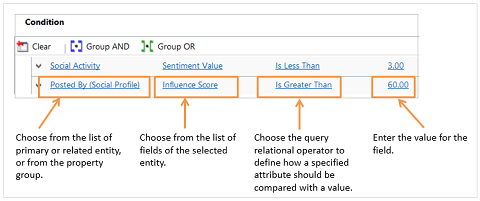
Not
Ayrıca, koşullarda kanal özelliklerini de kullanabilirsiniz.
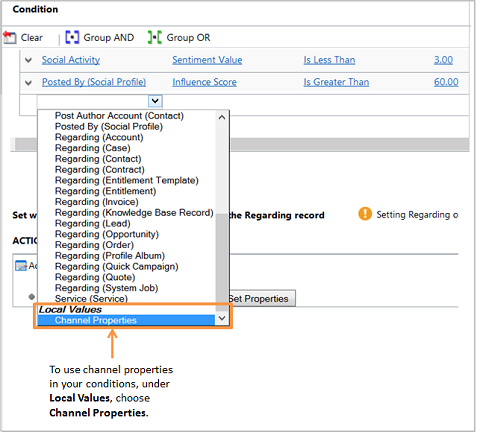
Tüm koşulları ekledikten sonraki kural öğesi aşağıdaki gibidir:
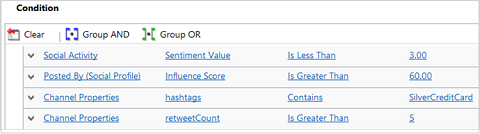
Önceden tanımladığınız koşullara uygun gelen etkinlikler için kayıtlar oluşturmak veya güncelleştirmek üzere adımlar ekleyin.
a. Eylemler altında Adım Ekle>Kayıt oluştur'ı seçin.
b. Oluştur kutusunda, gelen etkinlikten oluşturmak istediğiniz kayıt için kayıt türü seçin. Örneğin, sosyal etkinliktenservis talebi oluşturmak istiyorsanız Servis Talebi öğesini seçin.
Not
Gelen etkinlikte ilgili bir nesne kümesi varsa ve ilgili nesne varlığı Kayıt Oluştur adımında seçilen varlıkla aynı değilse, iş akışı uygulanmaz ve kuralda tanımlanan eylemler yürütülmez.
c. Özellikleri Ayarla'yı seçin.
Varlık formu görüntülenir. Kanal özellikleri de dahil olmak üzere sosyal etkinlik kayıt verileriyle hedef varlık alanlarını eşleyebilirsiniz. Bazı eşlemeler kullanıma hazır olarak sunulur: Servis talebi başlığı, Müşteri ve Kaynak (sarı ile vurgulanmış). Özel eşlemeler değiştirilebilir ve Form Yardımcısı denetimi kullanılarak yeni eşlemeler eklenebilir.
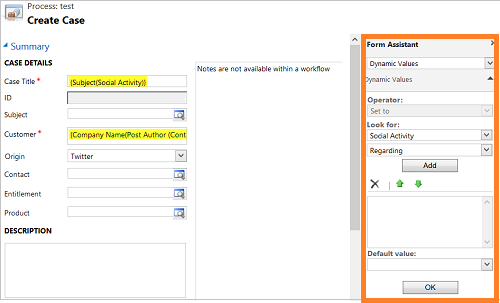
Oluşturulan yeni kayıt, otomatik olarak gelen etkinlik kaydıyla ilgili kayıt olarak ayarlanır. Sosyal etkinlikle ilgil yalnızca tek bir nesne olduğundan Eylemler bölümünde yalnızca tek bir Oluştur kayıt eylemi bulunabilir.
d. Başka eylemler eklemek için Başka Eylemler Belirle altında Adım Ekle>< Eylem> öğesini seçin. Kullanılabilir eylemler şunlardır: Kayıt Oluştur, Kayıt Güncelleştir, E-posta Gönder veya Alt İş Akışını Başlat.
Bu eylemlerin her biri hakkında daha fazla bilgi için bkz. İş akışı adımları yapılandırma.
Kaydet ve Kapat'ı seçin.
Not
- "Seçenek Kümesi" ve "İki Seçenek" veri türleri, dize türü koşullarında desteklenmez.
- Desteklenen veri türlerinin her biri için özellik öğelerinin varsayılan bir değere sahip olması gerekir. Bu gereklilik, yapılandırılan özellik satır öğesinde boş gelen web isteği bulunan senaryolar için önemlidir. Bu gibi durumlarda, özellik satırı öğesi iş akışı içinde başvurulan varsayılan değeri alır.
Kuralı açma
Tanımlanan koşullara göre gelen etkinlikler için kayıtlar oluşturulmaya veya güncelleştirilmeye başlanması için kuralı etkinleştirin. Daha fazla bilgi: Bir kuralı etkinleştirin veya devre dışı bırakın.
Bahşiş
Geliştiriciler, gelen kayıtlarına geri dönük olarak kurallar da uygulayabilirler; bunlar bir kural düzenlenirken atlanabilir.
Kanal özellikleri ayarlama
Her varsayılan ya da özel etkinliğin Ek Parametreler özniteliği vardır. Bu öznitelik, harici uygulamadan alınan JSON yükünü depolar.
Bu parametreleri herhangi bir gelen etkinliğin Ek Parametreler alanında bulabilirsiniz.
Dataverse içinde bu bilgileri toplamak ve kayıt oluşturma veya güncelleştirme kuralıyla ilişkilendirmek için bir kanal özellikleri grubunda kanal özellikleri tanımlayabilir ve bu özellikleri bir kuralla ilişkilendirebilir ya da birden çok kuralın paylaşmasını sağlayabilirsiniz. Örneğin, bir sosyal iletiyle, ileti hakkında derecelendirme veya etkileme puanı gibi önemli bilgiler edinebilirsiniz. Derecelendirme ve etkileme puanı sosyal kanal özellikleridir.
Kanal özellik grupları oluşturun ve kanal özellikleri ekleyin
Kayıt oluşturma ve güncelleştirme kuralı formunu kaydettikten sonra, Kanal Özellikleri bölümü altında Ek Özellikler kutusunda arama düğmesini ve ardından Yeni'yi seçin.
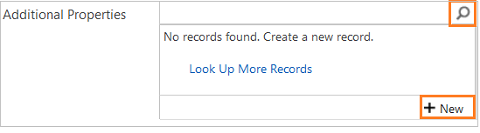
Kanal özellik grubu formu açılır.
Önemli
Bir özellik grubu kaydı birden çok özellik öğesi içerir.
Bu sorunu gidermek için önce özellikleri ve kaydın kullandığı adımları koşullardan silin ve ardından kuralı kaydedin veya etkinleştirin.
Özellik grubu için herhangi bir yeni kayıt oluşturma veya güncelleştirme kuralına eklerken kolaylıkla bulabileceğiniz anlamlı bir ad girin.
Kaynak türü alanı, kayıt oluşturma ve güncelleştirme kuralının kaynak türüne otomatik olarak ayarlanacaktır.
Kaydet'i seçin.
Kanal Özellikleri bölümünde, gruba özel kanal özellikleri eklemek için + simgesini seçin.
Kanal Özellikleri formuna aşağıdakileri girin:
a. Ad. Özellik adını etkinlik yükünde göründüğü şekilde yazın.
Not
Ad yalnızca alfasayısal karakterleri ve alt çizgi içerebilir ve 300 karakterden uzun olmamalıdır.
Etkinlik için alınan özellikleri görmek için Satışlar veya Servis veya Pazarlama>Etkinlikler öğesine gidin, etkinliği açın ve görmek Ek Parametreler alanını görüntüleyin.
Not
Bu alan etkinlik formunda varsayılan olarak bulunmaz. Sistem özelleştirici etkinlik formlarına alan ekleyebilir. Alanda, yalnızca dış uygulama etkinlik için gönderdiğinde JSON yükü bulunur.
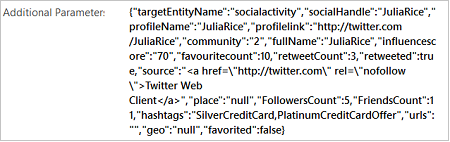
Önemli
- Kayıt oluşturma ve güncelleştirme kuralında kullanmak istediğiniz ad değer çiftindeki her ad için bir kanal özelliği oluşturun. Örneğin, özellik adı olaran
influenceScorekullanabilirsiniz. - JSON yükündeki bilgileri okumak çok kolay değildir. Daha kolay okunur hale getirmek için kullanabileceğiniz çevrimiçi JSON ayrıştırıcısı daha iyi bir çıkış sağlayacaktır.
- Özellik grubu, JSON yüküne kanal özelliği olarak iç içe değer eklenmesini desteklemez. Aşağıdaki örnekte "FollowersCount" kullanıcı düğümü altında iç içe geçmiş JSON anahtar-değer çifti olarak gösterilmektedir.
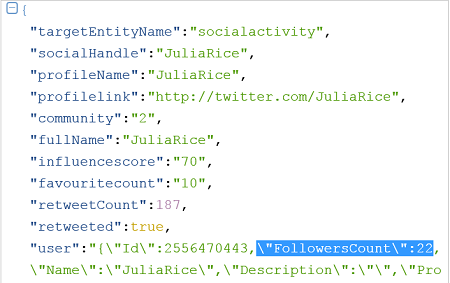
b. Veri Türü. Kanal özelliği için bir veri türü seçin. Örneğin, özellik etkileme puanıysa, değer ondalık olamayacağından veri türünü Tam Sayı olarak kullanın.
Kayıt oluşturma koşulları tanımlamak ve kural öğelerini güncelleştirmek için özelliğini kullanırken, seçilen veri türü sorgu ilişkisel işleçler belirler. Dataverse yalnızca aşağıdaki veri türleri özelliklerinde oluşturmayı destekler: kayan noktalı sayı, tek satır metin ve tam sayı.
Not
- Seçenek Kümesi ve İki seçenek veri türleri, dize türü koşullarında desteklenir. Koşullarda seçenek kümesi değeri yazmanız gerekir.
- Dataverse, desteklenen veri türlerinin her biri için özellik öğelerine varsayılan bir değer ayarlar. Bu, iş akışında bir kanal özelliği kullanılan ancak gelen yük için dış kanaldan sağlanan bir veri bulunmayan senaryolar için geçerlidir, özelliğe gönderme yapılan iş akışı koşullarında en azından aşağıdaki varsayılan değer kullanılır: Dize: “”, Tam Sayı: -2,147,483,648, Kayan: -1e+011.
c. Uygulama Kaynağı. Bu özelliğin ilişkili olduğu uygulamanın adını girin.
d. Açıklama. Özelliğin neyle ilgili olduğunu açıklamak için daha fazla ayrıntı girin.
- Kayıt oluşturma ve güncelleştirme kuralında kullanmak istediğiniz ad değer çiftindeki her ad için bir kanal özelliği oluşturun. Örneğin, özellik adı olaran
İşiniz bitince Kaydet ve Kapat öğesini seçin.
Kanal özellik grubu formundaki tüm özellikleri görebilirsiniz.
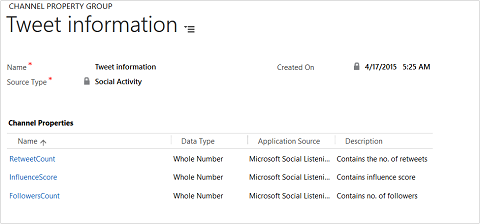
Kayıt oluşturma ve güncelleştirme kuralını etkinleştirme
Herhangi bir kayıt oluşturma ve güncelleştirme kuralının kendisiyle eşleşen bir gelen etkinliğe uygulanması için kural öğelerini ekledikten sonra, kuralı etkinleştirmeniz gerekir.
Kayıt oluşturma ve güncelleştirme kuralını etkinleştirmek için
Önemli
Müşteri Hizmetleri Merkezi uygulamasındaki Hizmet Yönetimi alanı kullanım dışıdır. Customer Service genelinde yönetici görevleri için Customer Service yönetim merkezi uygulamasını kullanın.
Ayarlar>Servis Yönetimi'ne gidin.
Otomatik Kayıt Oluşturma ve Güncelleştirme Kuralları'nı seçin.
Etkinleştirmek istediğiniz kuralı açın ve komut çubuğunda Etkinleştir'i seçin.
Not
E-posta hariç tüm kaynak türleri için aynı anda, biri kuyruklu ve biri kuyruksuz olmak üzere, iki kayıt oluşturma ve güncelleştirme kuralı etkin olabilir. E-posta kaynak türü için tek bir kayıt oluşturma ve güncelleştirme kuralı etkin olabilir ve bu kural için bir kuyruk belirtilmelidir.
Kural etkinleştirildikten sonra, kuralı değiştirmek için tek yol kuralı önce devre dışı bırakmaktır. Kuralı açın ve komut çubuğunda Devre Dışı Bırak öğesini seçin.
Otomatik kayıt oluşturma ve güncelleştirmeyi kuyruk formundan yönetme
Bir kuyruk formundan da bir otomatik kayıt oluşturma kuralı oluşturabilir veya yönetebilir ve kuralı güncelleştirebilirsiniz. Bunun için kuyruk kaydını açın ve komut çubuğunda E-posta Etkinlik Dönüştürme Ayarları veya Sosyal Etkinlik Dönüştürme Ayarları öğesini seçin.
Daha fazla bilgi: Kuyruk oluşturma veya değiştirme
Yükseltme hususları
En son sürüme yükseltme yapmanız ve e-posta ile sosyal etkinlik için varolan servis talebi oluşturma kurallarınız bulunması durumunda yapmanız gereken birkaç şey vardır.
| Yükseltmeden önce varolan kurallar | Yükseltmeden sonra kurallara ne olur? |
|---|---|
| Koşulları ve özellikleri belirlenmiş kural öğeleri bulunan bir kural | - Kural ve kural öğeleri yükseltilir ve mevcut kural öğelerindeki özellikler ve koşullar korunur. - Koşulları boş olarak yeni bir kural öğesi oluşturulur. Özel özellik eşlemeyle birlikte yeni Kayıt Oluşturma adımı (Servis Talebi seçilmiş olarak) eklenir. Kural öğeleri bir sırayla uygulanır ve yeni oluşturulan kural öğesi son sırada değerlendirilir. |
| Koşullara sahip kural öğesi olan ancak tanımlanmış özellikleri olmayan bir kural | - Kural ve kural öğeleri yükseltilir ve kural öğelerindeki koşullar korunur. - Koşulları boş olarak yeni bir kural öğesi oluşturulur. Özel özellik eşlemeyle birlikte yeni Kayıt Oluşturma adımı (Servis Talebi seçilmiş olarak) eklenir. Kural öğeleri bir sırayla uygulanır ve yeni oluşturulan kural öğesi son sırada değerlendirilir. |
| Belirlenmiş koşulları ve özellikleri olmayan kural öğelerine sahip bir kural | - Kural ve kural öğeleri yükseltilir. - Koşulları boş olarak yeni bir kural öğesi oluşturulur. Özel özellik eşlemeyle birlikte yeni Kayıt Oluşturma adımı (Servis Talebi seçilmiş olarak) eklenir. Kural öğeleri bir sırayla uygulanır ve yeni oluşturulan kural öğesi son sırada değerlendirilir. |
| Özelliklere sahip ancak belirlenmiş koşulları olmayan kural öğeleri bulunan bir kural | - Kural ve kural öğeleri yükseltilir ve kural öğelerindeki özellikler korunur. - Koşulları boş olarak yeni bir kural öğesi oluşturulur. Özel özellik eşlemeyle birlikte yeni Kayıt Oluşturma adımı (Servis Talebi seçilmiş olarak) eklenir. Kural öğeleri bir sırayla uygulanır ve yeni oluşturulan kural öğesi son sırada değerlendirilir. |
| Kural öğeleri olmayan bir kural | - Kural yükseltilir. - Koşulları boş olarak yeni bir kural öğesi oluşturulur. Özel özellik eşlemeyle birlikte yeni Kayıt Oluşturma adımı (Servis Talebi seçilmiş olarak) eklenir. Kural öğeleri bir sırayla uygulanır ve yeni oluşturulan kural öğesi son sırada değerlendirilir. |
| Sosyal veya e-posta kaynak türleri için belirlenmiş bir kuyrukla etkin servis talebi oluşturma kuralı | Bu tür kuralların tümü etkin bir durumda yükseltilir. |
| Sosyal veya e-posta kaynak türleri için belirlenmiş bir kuyruk olmadan etkin servis talebi oluşturma kuralı | Bu tür kuralların tümü yükseltilir ve devre dışı bırakılır. Bunun sebebi, Dynamics CRM Online İlk Bahar '14 de bile, kuryuk bulunmayan bir servis talebi oluşturma kuralının uygulanmaması ve herhangi bir kayıt oluşturmamasıdır. |
Çözümü yükseltme önerisi
Bir çözümü yükseltmeden önce aşağıdaki adımları uygulayın:
Çözümün önceki sürümü üzerinden getirilen Kayıt Oluşturma ve Güncelleştirme Kurallarını devre dışı bırakın. Kayıt Oluşturma ve Güncelleştirme Kurallarının durumu taslak olarak değişir.
Çözümünüzü gerektiği gibi yükseltin.
Çözüm başarılı bir şekilde yükseltildikten sonra Kayıt Oluşturma ve Güncelleştirme Kurallarını gerektiği gibi etkinleştirin.
Ayrıca bkz.
Servis taleplerini otomatik olarak oluşturmak için kural oluşturma
Geri Bildirim
Çok yakında: 2024 boyunca, içerik için geri bildirim mekanizması olarak GitHub Sorunları’nı kullanımdan kaldıracak ve yeni bir geri bildirim sistemiyle değiştireceğiz. Daha fazla bilgi için bkz. https://aka.ms/ContentUserFeedback.
Gönderin ve geri bildirimi görüntüleyin